手机怎么通过数据线传文件给电脑 手机数据线连接电脑传文件教程
更新时间:2024-07-14 09:29:07来源:金符游戏浏览量:
在日常生活中,我们经常需要将手机中的文件传输到电脑上进行备份或编辑,而手机数据线则成为了连接手机和电脑的重要工具。通过简单的操作,我们可以轻松地将手机中的照片、视频、音乐等文件传输到电脑上,实现文件的互相传输和共享。接下来让我们一起来学习如何通过数据线将手机文件传输到电脑上吧!
手机数据线连接电脑传文件教程
具体步骤:
1.首先使用数据线连接自己的手机和电脑,连接成功后在手机跳出的显示中点击【传输文件】;
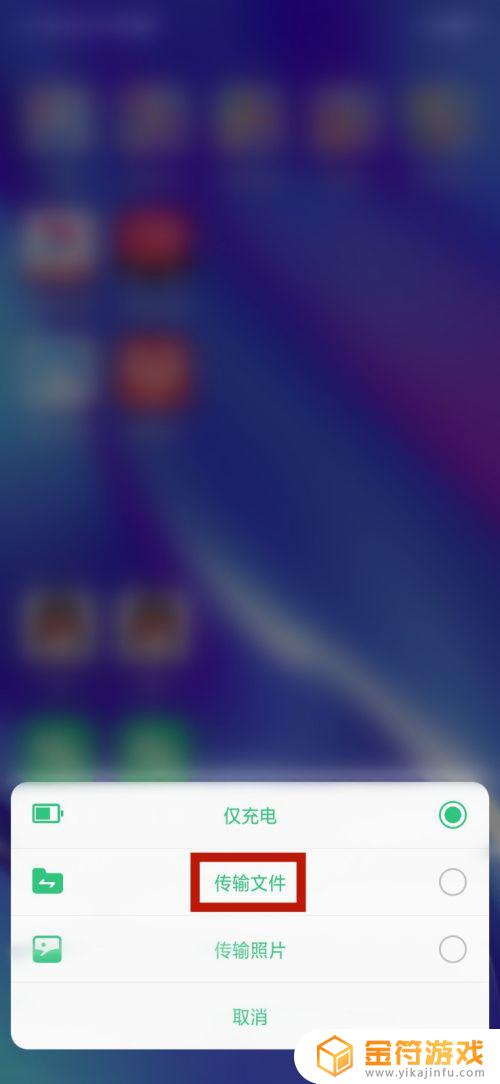
2.打开我们的电脑桌面上的【此电脑】,打开【此电脑】即可看到我们手机命名的驱动器。这里显示的是【OPPO R17】;

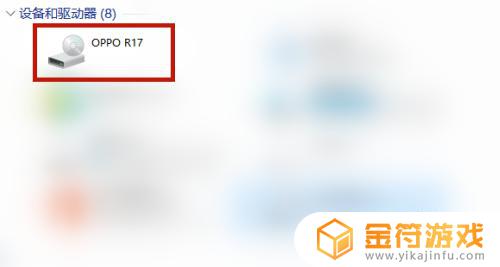
3.打开【OPPO R17】驱动器,即可发现里面的【内部共享存储空间】并且打开;
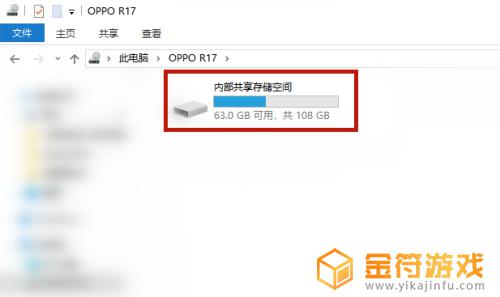
4.最后想要传输文件,按住桌面的文件拖拉至【OPPO R17】驱动器,即可成功传输文件了。
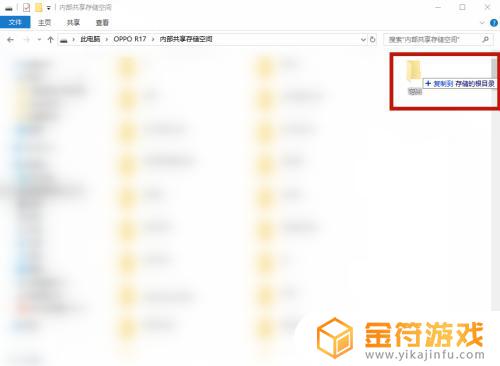
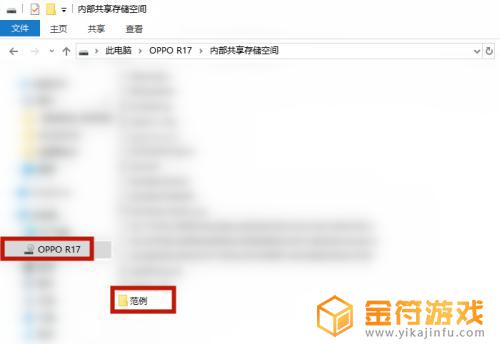
以上就是手机通过数据线传文件给电脑的全部内容,有需要的用户可以按照以上步骤进行操作,希望能对大家有所帮助。
- 上一篇: 如何将钉钉直播同步到抖音直播
- 下一篇: 抖音抽奖怎么看退出了没(抖音直播抽奖怎么看自己中奖没)
相关阅读
- 手机连接电脑后怎么传输文件 手机连接电脑传输文件方法
- 手机文件怎么用数据线传到psp 手机文件如何通过USB线传输到电脑
- 怎样把手机微信文件传到电脑上 微信文件传输到电脑的方法
- 电脑没网怎么把手机音乐传到电脑上 电脑无法上网时如何在手机和电脑之间传输文件
- 手机和电脑连接后怎么传照片到电脑 如何使用数据线传手机照片到电脑
- 手机上的资料怎么传到电脑上 怎么用数据线把手机文件传到电脑上
- vivo手机与电脑怎么传输文件 vivo手机连接电脑传输文件教程
- 怎样连接手机和电脑 手机和电脑连接方法
- u盘怎么连接手机使用方法 U盘插手机数据传输教程
- 如何将华为手机照片传输到电脑 华为手机如何将照片和视频传输到电脑
- 抖音增加管理员(抖音增加管理员怎么弄)
- 抖音手机直播背景如何换成自己的(抖音手机直播手游)
- 怎么把下载的电影片段发到抖音(怎么把下载的电影片段发到抖音上)
- 苹果平板mini4可以下载抖音吗(苹果mini4平板多少钱)
- 抖音热播电影虎牙(抖音热播电影虎牙怎么看)
- 抖音不帮手机号可以发作品吗
热门文章
猜您喜欢
最新手机软件
- 1
- 2
- 3
- 4
- 5
- 6
- 7
- 8
- 9
- 10



















